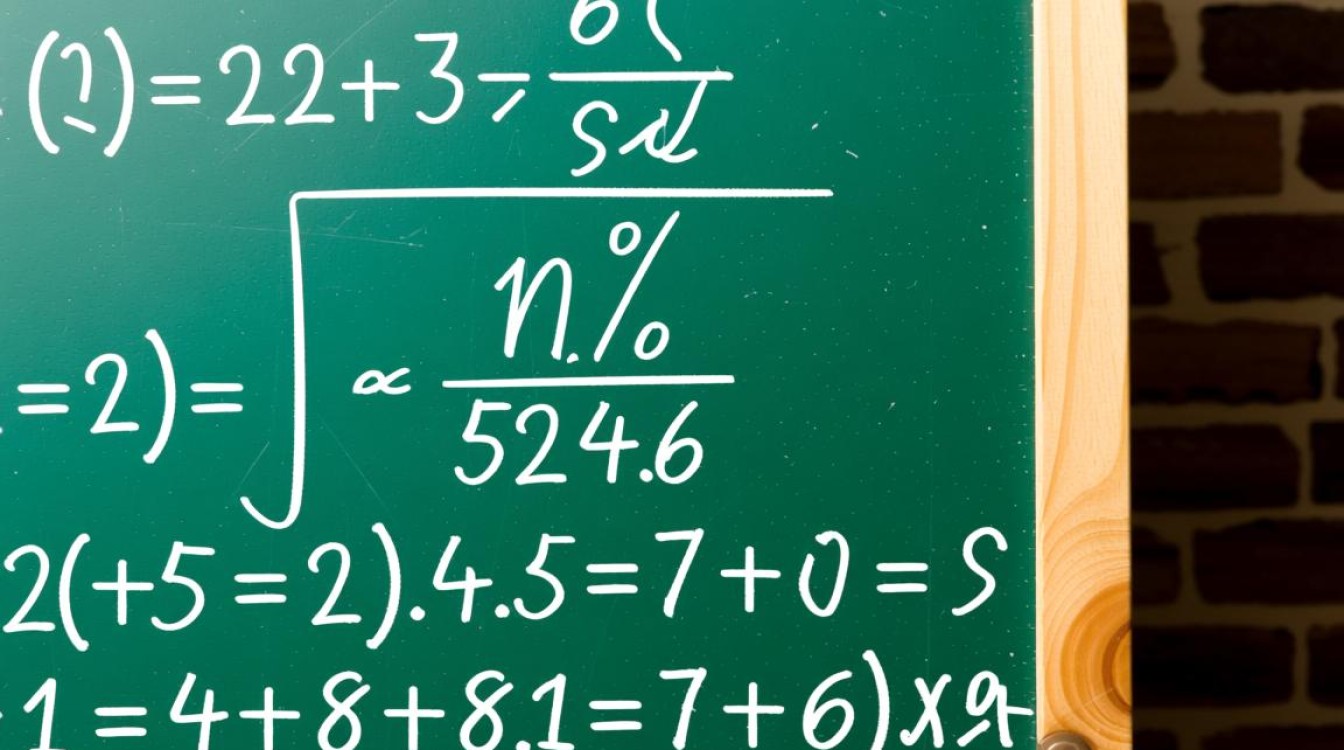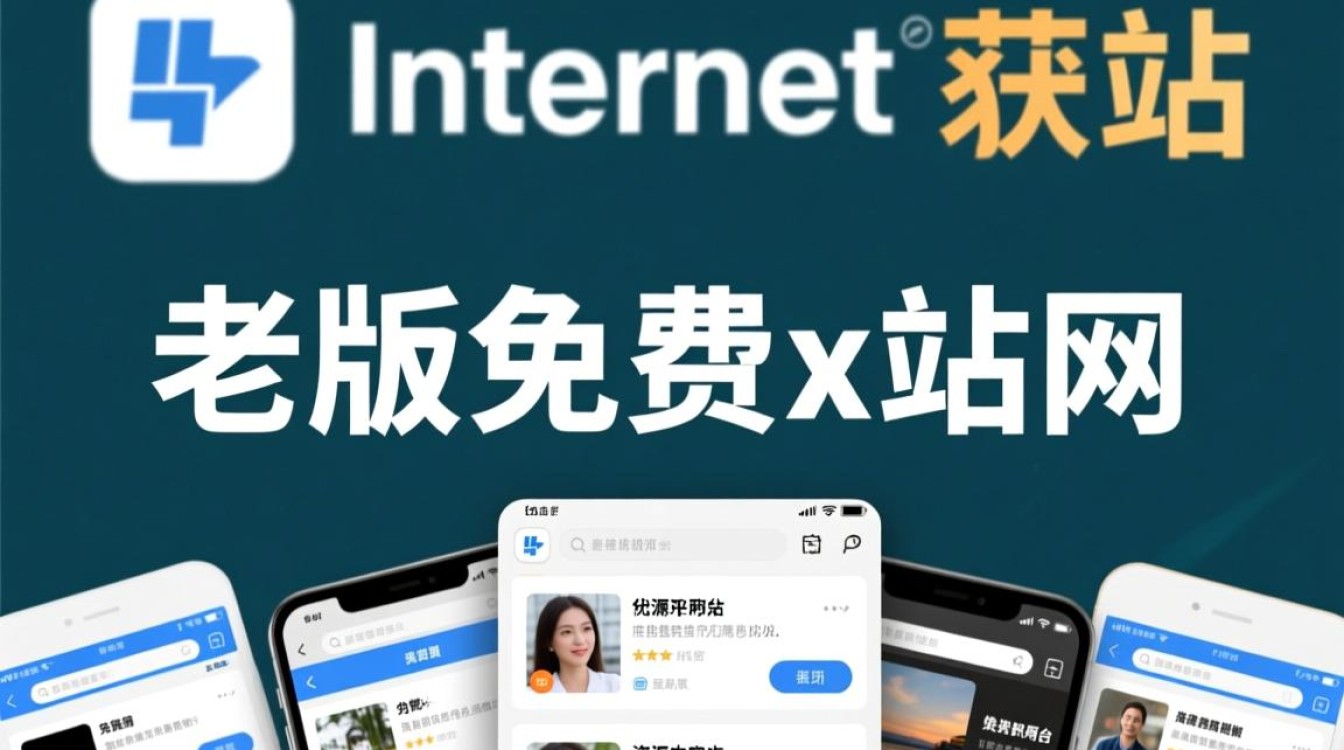常见原因与系统化排查方法
虚拟机技术在软件开发、测试、运维及学习环境中扮演着重要角色,但“虚拟机起不来”这一问题时常困扰用户,无论是个人开发者还是企业IT人员,遇到此类问题时都需要系统化的排查思路,本文将从常见故障原因、排查步骤及解决方案三个维度,详细解析虚拟机无法启动的问题,帮助用户快速定位并解决问题。

虚拟机无法启动的常见原因
虚拟机启动失败涉及多个层面,包括硬件配置、软件环境、系统文件及操作管理等,以下是几类主要原因:
硬件资源不足
虚拟机的运行依赖宿主机的物理资源,如CPU、内存、存储空间等,若宿主机资源紧张(如内存分配超过上限、CPU核心数不足),或虚拟机配置的参数超出宿主机承载能力,可能导致启动失败,分配给虚拟机的内存大于宿主机可用内存时,系统会报错并阻止启动。
虚拟机文件损坏
虚拟机的核心文件(如虚拟硬盘.vmdk/.vhd、配置文件.vmx/.xml)若因意外断电、存储设备故障或操作不当损坏,会导致虚拟机无法识别或加载系统,虚拟硬盘文件损坏可能引发“找不到操作系统”或“磁盘读取错误”等提示。
虚拟化软件兼容性问题
不同虚拟化软件(如VMware、VirtualBox、Hyper-V)对操作系统、硬件驱动及宿主机环境的要求存在差异,若虚拟机版本与虚拟化软件不兼容(如旧版虚拟机在新版VMware中启动),或宿主机未开启虚拟化支持(如BIOS中的VT-x/AMD-V功能未启用),均可能导致启动失败。
网络或存储配置错误
虚拟机的网络配置(如NAT模式、桥接模式设置错误)或存储挂载问题(如SAN连接中断、本地存储路径变更)也可能影响启动,虚拟机配置为从网络启动,但未正确设置DHCP或TFTP服务器,可能导致启动卡在“网络引导”阶段。
操作系统或内核问题
虚拟机内部的操作系统若存在内核文件损坏、系统更新失败或配置错误(如/boot分区损坏),同样无法正常启动,安装不兼容的驱动程序(如未虚拟化的硬件驱动)也可能导致系统崩溃。
系统化排查步骤
面对“虚拟机起不来”的问题,需遵循“从简到繁、由外而内”的原则逐步排查,以下是具体步骤:
1 检查虚拟化软件状态
首先确认虚拟化软件是否正常运行,在VMware Workstation中,查看“虚拟机设置”中的硬件状态,确认虚拟机电源按钮是否可点击;在VirtualBox中,检查“虚拟介质管理器”是否识别虚拟硬盘文件,若虚拟化软件报错(如“无法连接到虚拟机”),需重启软件或检查宿主机服务(如VMware的VMware Workstation Server服务)。

2 验证硬件资源分配
进入虚拟机设置界面,检查CPU、内存、硬盘等资源配置是否合理。
- 内存分配是否超过宿主机可用内存(可通过任务管理器查看宿主机内存使用情况);
- 虚拟硬盘是否存在(如.vmdk文件是否丢失或被锁定);
- 是否启用了“启用热插拔”等不兼容功能。
若资源分配异常,需调整配置或释放宿主机资源后重试。
3 检查虚拟机文件完整性
虚拟机的核心文件(如配置文件、虚拟硬盘)是启动的关键,可通过以下方式验证:
- 配置文件检查:用文本编辑器打开虚拟机配置文件(如.vmx文件),确认“guestOS”“disk.lockMode”等参数是否正确,是否有冗余或错误配置。
- 虚拟硬盘检查:使用虚拟化软件的“硬盘检查工具”(如VMware的vmkfstools)扫描虚拟硬盘文件,修复逻辑错误(命令:
vmkfstools --check /path/to/disk.vmdk)。
若文件损坏严重,需从备份恢复或重新创建虚拟硬盘。
4 确认虚拟化功能启用
宿主机的CPU虚拟化支持是虚拟机运行的前提,需进入BIOS/UEFI设置,开启“Intel VT-x”或“AMD-V”功能,可通过工具(如Intel Processor Identification Utility)验证虚拟化是否已启用,Windows宿主机需确保“Hyper-V”或“Windows Hypervisor Platform”服务已开启(通过“启用或关闭Windows功能”检查)。
5 尝试安全模式与日志分析
若虚拟机能进入启动界面但无法加载系统,可尝试进入安全模式(开机时按F8或Shift+F8),若安全模式可启动,说明可能是第三方软件或驱动冲突。
查看虚拟机日志文件(如VMware的vmware.log、VirtualBox的VBox.log),定位错误信息,日志通常位于虚拟机配置目录中,可通过关键词搜索(如“error”“failed”)快速定位问题。
6 检查网络与存储连接
对于依赖网络或存储的虚拟机,需确认:

- 网络配置是否正确(如NAT模式下的网关设置、桥接模式下的物理网卡状态);
- 存储设备是否可访问(如iSCSI目标是否连接、本地存储路径是否存在)。
解决方案与预防措施
根据排查结果,可采取针对性解决方案:
资源不足优化
- 关闭宿主机非必要程序,释放内存或CPU资源;
- 调整虚拟机资源配置,降低内存分配或使用“内存压缩”功能(如VMware的内存 ballooning)。
文件损坏修复
- 从备份恢复虚拟机文件(定期备份虚拟机配置及硬盘是关键);
- 使用虚拟化工具的“修复磁盘”功能(如Windows虚拟机的
chkdsk /f命令)。
兼容性问题处理
- 更新虚拟化软件至最新版本,或降级虚拟机系统以匹配软件版本;
- 安装官方推荐的虚拟机工具(如VMware Tools、VirtualBox Guest Additions),提升兼容性。
系统级修复
- 通过虚拟机安装介质启动,进入“修复模式”修复系统文件(如Windows的启动修复、Linux的
fsck); - 重置系统配置(如删除损坏的驱动文件或修复
/etc/fstab)。
预防措施:
- 定期备份虚拟机,避免因文件丢失导致无法恢复;
- 遵循“最小化配置”原则,避免过度分配资源;
- 保持虚拟化软件与操作系统版本同步,及时安装补丁。
虚拟机无法启动是虚拟化环境中常见的问题,但通过系统化的排查逻辑,多数故障可快速定位并解决,用户需熟悉虚拟化软件的基本操作,掌握日志分析能力,并养成定期备份的习惯,从硬件到软件,从宿主机到虚拟机内部,逐步排查,才能有效应对“虚拟机起不来”的各类挑战,确保虚拟化环境的稳定运行。